作为云模板开发人员,您可以安全地捕获工作设计的快照,然后再冒险进行更改。
在部署时,您可以选择任一版本进行部署。
捕获云模板版本
从设计页面中,单击版本,并提供一个名称。
该名称必须为字母数字,不含空格,并且仅允许使用句点、连字符和下划线作为特殊字符。
正在还原旧版本
在设计页面中,单击版本历史记录。
在左侧选择较旧版本以在画布和代码编辑器中对其进行检查。找到所需的版本时,单击还原。还原将覆盖当前草稿,而不移除任何命名版本。
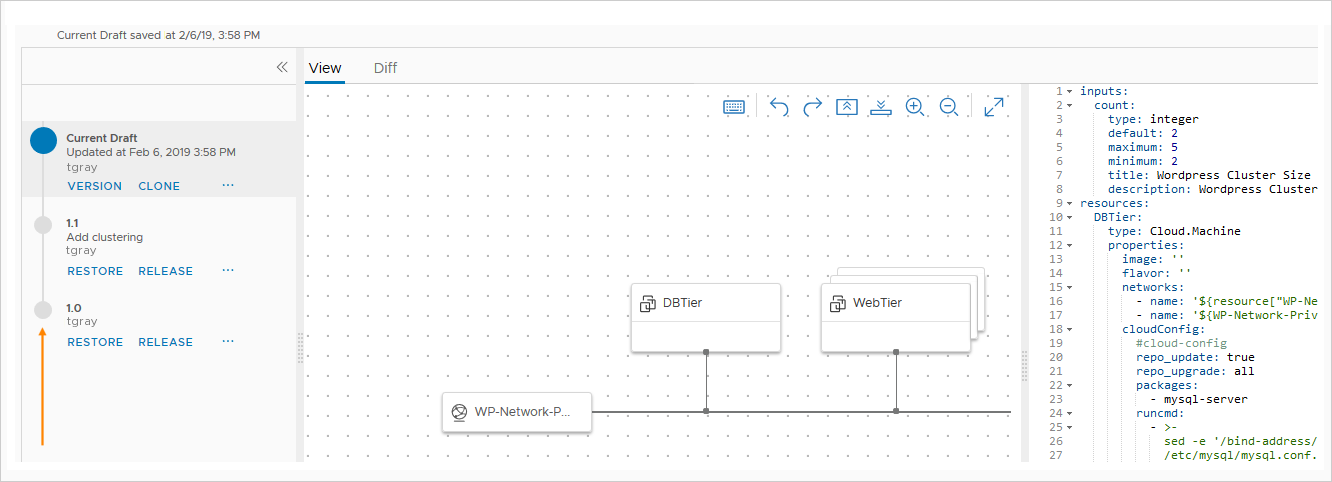
将版本发布到 Service Broker
在设计页面中,单击版本历史记录。
在左侧选择一个版本并发布。
对当前草稿进行版本控制后,才可发布该草稿。
在 Service Broker 中重新导入版本
要为目录用户启用新版本,请重新导入。
在 Service Broker 中,转到。
在源列表中,单击包含具有新发布版本的云模板的项目的源。
单击保存并导入。
比较云模板版本
更改和版本累积时,您可能需要确定它们之间的差异。
在 Cloud Assembly 的“版本历史记录”视图中,选择一个版本,然后单击差异。然后,从差异对比下拉列表中选择要比较的另一个版本。
请注意,您可以在查看代码差异或视觉拓扑差异之间切换。
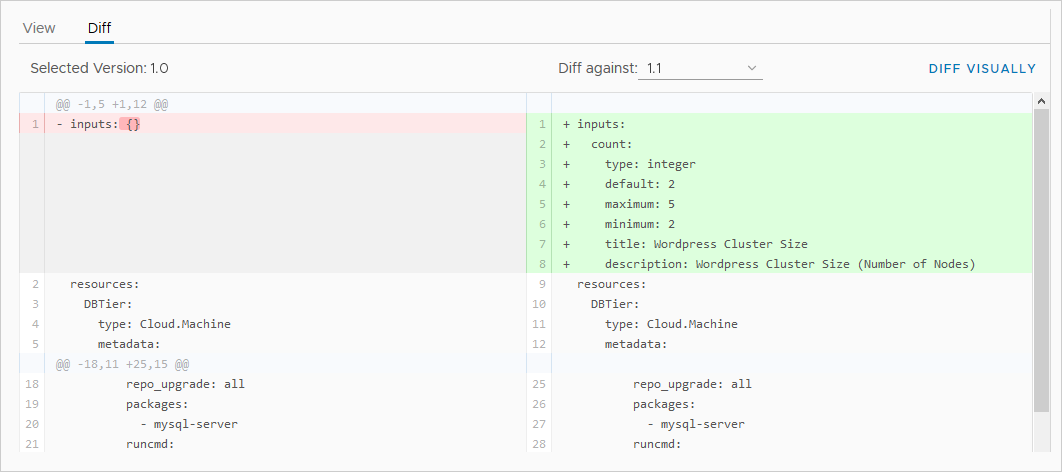
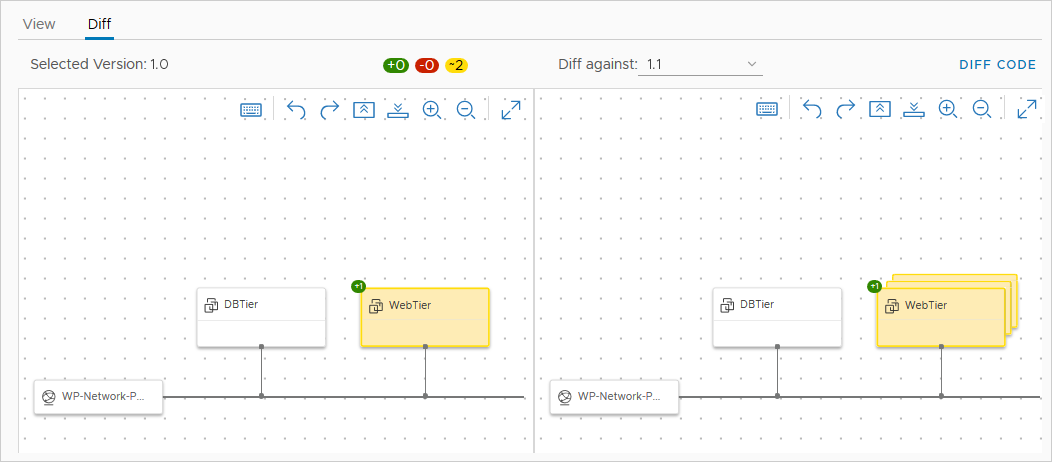
克隆云模板
尽管与保存版本不同,但从设计页面中选择会创建当前模板的副本,供其他开发之用。